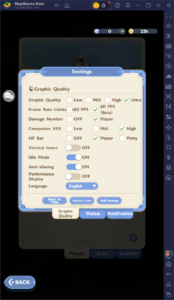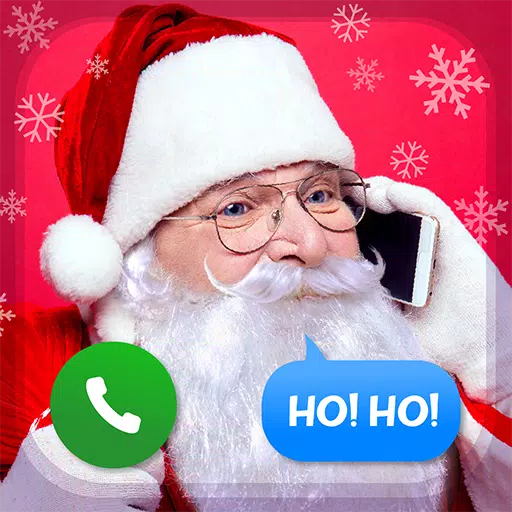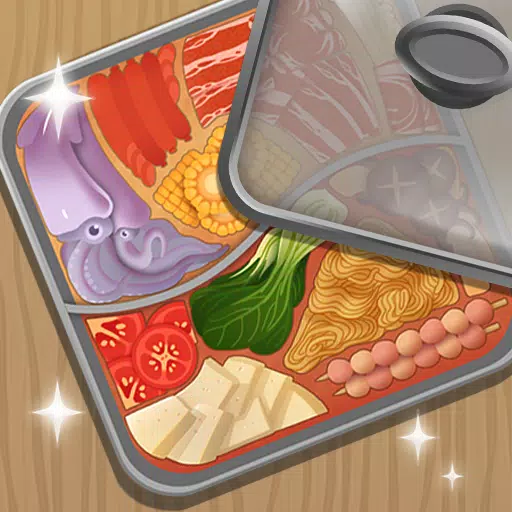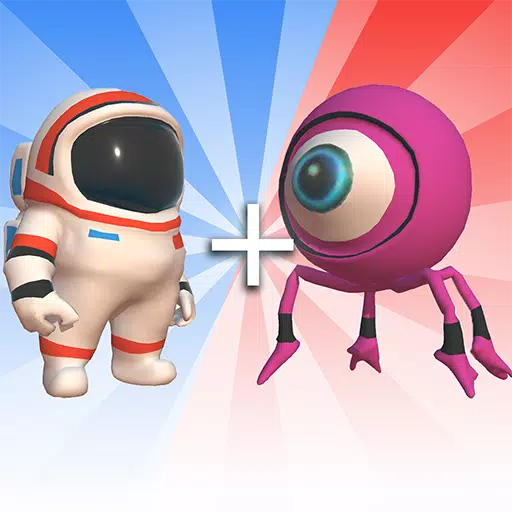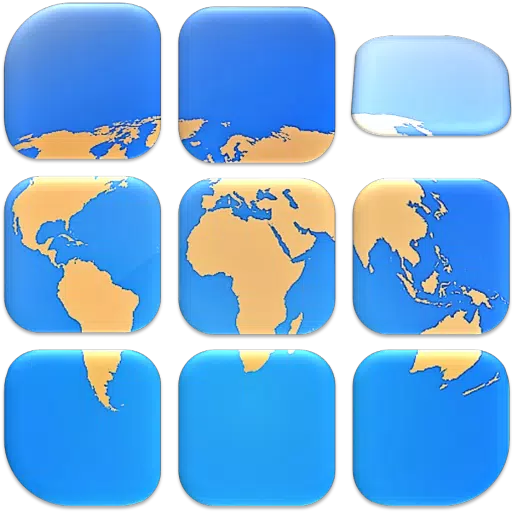Молниеносное печенье выпущено в Disney Dreamlight Valley
Освойте искусство перевода веб-страниц Google Chrome: пошаговое руководство
Устали от языковых барьеров, мешающих просмотру веб-страниц? В этом руководстве представлено подробное руководство по использованию встроенных функций перевода Google Chrome для беспрепятственной многоязычной навигации. Мы рассмотрим перевод целых веб-страниц, выделенного текста и настройку параметров перевода.
Шаг 1. Доступ к меню настроек
Найдите и щелкните три вертикальные точки (или три горизонтальные линии) в правом верхнем углу браузера Google Chrome. Откроется главное меню.

Шаг 2. Переход к настройкам
В раскрывающемся меню выберите «Настройки». Вы перейдете на страницу настроек вашего браузера.

Шаг 3. Поиск настроек перевода
Вверху страницы настроек вы найдете панель поиска. Введите «Перевести» или «Язык», чтобы быстро отфильтровать параметры и найти настройки перевода.

Шаг 4. Доступ к языковым настройкам
Вы должны увидеть раздел «Языки» или «Перевод». Нажмите на эту опцию, чтобы получить доступ к языковым настройкам.
Шаг 5: Управление языками
В этом разделе отображается список языков, поддерживаемых вашим браузером. Вы можете добавлять новые языки с помощью опции «Добавить языки» или управлять существующими.

Шаг 6. Включение автоматического перевода
Важно найти настройку «Предлагать перевод страниц, которые не на языке, который вы читаете». Убедитесь, что эта опция включена. Chrome автоматически предложит перевод страниц на языке, отличном от вашего по умолчанию.
Следуя этим шагам, вы откроете мощные возможности перевода Google Chrome, что сделает ваш опыт работы в Интернете по-настоящему глобальным.
-
1

Android приветствует виртуальный приют для домашних животных: Остров общества домашних животных
Jan 09,2025
-
2

Вышла демо-версия фанатского сиквела Half-Life 2 Episode 3 Interlude
Jan 05,2025
-
3

Sword Master Story отмечает свое 4-летие с массой бесплатных подарков!
Jan 09,2025
-
4

Professor Doctor Jetpack — прецизионный платформер в пиксельной графике, который теперь доступен на Android
Dec 30,2024
-
5

Примечания к обновлению Teamfight Tactics 14.14: финал Inkborn Fables
Jan 11,2025
-
6

Palworld: Как добраться до острова Фейбрейк
Jan 08,2025
-
7

Интервью Эндрю Халшульта, 2024 год: DOOM IDKFA, Blood Swamps, DUSK, Iron Lung, AMID EVIL, музыка, гитары, холодный кофе и многое другое
Jan 07,2025
-
8

Все игровое подразделение Аннапурны закрывается, оставляя будущее неопределенным
Jan 09,2025
-
9

Коты-воины путешествуют во времени в эпоху Сэнгоку в последней рекламной кампании
Dec 12,2024
-
10

Переключатель 2: запуск ожидается летом 2024 г.
Dec 11,2024
-
Download

Ben 10 A day with Gwen
Повседневный / 47.41M
Update: Dec 24,2024
-
Download

Evil Lands: Online Action RPG
Ролевые игры / 118.55M
Update: Apr 27,2022
-
Download

Lost Fairyland: Undawn
Ролевые игры / 369.83M
Update: Jan 04,2025
-
4
Hero Clash
-
5
Angry Birds Match 3
-
6
I Want to Pursue the Mean Side Character!
-
7
The Lewd Knight
-
8
Spades - Batak Online HD
-
9
Bar “Wet Dreams”
-
10
Warcraft Rumble